
Prije nekoliko dana objavili su naši prijatelji iz LinuxAdictosa tutorial o tome kako pretvoriti pdf datoteke u EPUB automatski ili gotovo. Iako je tutorijal vrlo dobro izveden, početnicima će možda biti teško to učiniti ili slijediti, zato vam donosimo drugu verziju ovog vodiča, poboljšanu i objašnjenu za lutke.
Prije svega, da bismo pretvorili PDF datoteke u Epub trebat ćemo instalirati Caliber na našem računaru, ako ga još nemate, možete to provjeriti link gdje je objašnjeno kako to učiniti. Jednom instalirani, moramo ići na «Dodaj knjige»(Koji se nalazi u gornjem lijevom uglu) i dodajte pdf koji želimo pretvoriti. Nakon što dodamo PDF datoteku, označavamo je i pritisnemo gumb «Pretvaranje knjiga»Nakon čega će se pojaviti zaslon za konfiguriranje opcija koje želimo dati Epub-u.
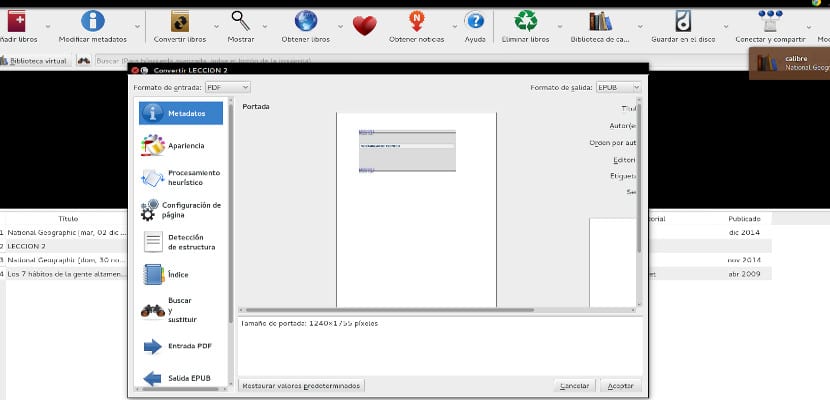
Ako pogledate taj zaslon u dva gornja kuta, postoje dvije kartice, jedna koja označava ulazni format, a druga označava izlazni format. U ulaznom formatu ostavljamo «PDF», a u izlaznom formatu pazimo da se pojavi «EPUB».
Calibre nam omogućava pretvaranje pdf datoteka u gotovo bilo koji format
Sada imate mogućnost pritiska na dugme "prihvati" koje se pojavljuje na dnu ili možete prilagoditi opcije raznim ikonama sa strane. Ove opcije su razne i vrlo zanimljive. Osobno bih preporučio uključivanje indeksa, prilagođavanje fontova, korica itd. Jedna od najvažnijih postojećih opcija je opcija "Postavljanje stranice", ova opcija je vrlo važna jer nam omogućava izmjenu standardne veličine datoteke EPUB list. Tako možemo odabrati želimo li da Epub bude optimiziran za tablet, Kindle Paperwhite, Kobo itd ...
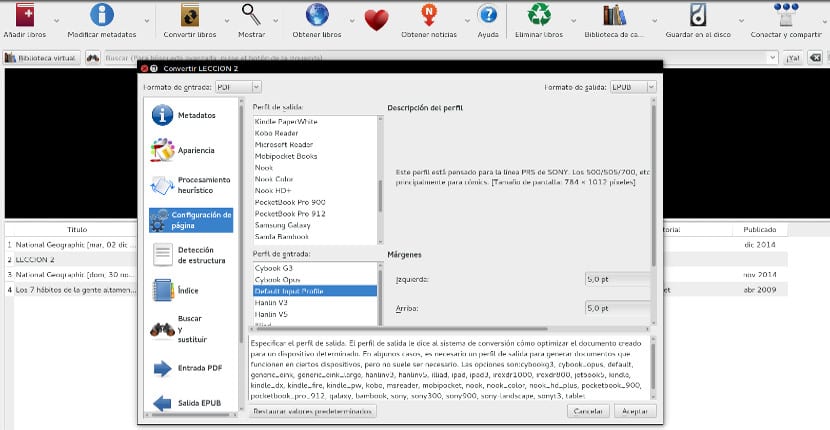
I naravno, izmijenite metapodatke (to je prva opcija s vrha) koja će nam omogućiti ne samo da klasificiramo e-knjigu po svom ukusu, već i da je možemo izvesti u druge biblioteke.
Kada završimo s prilagođavanjem podataka, kliknite prihvaćaj i Calibre će stvoriti Epub datoteku našeg PDF-a. Kao što vidite, vrlo je koristan i jednostavan alat za korištenje, sada samo trebate pristupiti radu i pretvoriti pdf datoteke.
Budite oprezni, koliko god možete pretvoriti iz PDF-a u epub (ili txt ili bilo što drugo), pretvorba je gubitaška. Problem je što je PDF format namijenjen ispisu, a što sprema skup slova i simbola s njihovim položajima na stranici. Hajde, sve se informacije o redovima, odlomcima i ostalim gube prilikom pretvaranja u PDF, pa ako ih želimo imati ponovo, moramo ih "pogoditi". A taj proces nije trivijalan, niti je tačan. Mnoge se stvari mogu ponovo obnoviti, ali postoje informacije koje to ne čine, pa pretvorba ni na koji način nije savršena.
Mogla bi se napraviti analogija sa optičkim prepoznavanjem slike. Da, moguće je i postoji mnogo programa koji obećavaju generiranje DOC-a iz JPEG-a, ali pretvorba nije savršena. Dakle, da, možemo pretvoriti PDF-ove u epub, ali ako to možemo izbjeći i ako direktno koristimo "izvorni" epub, utoliko bolje. Izbjegavat ćemo izrezane odlomke, tekstove koji ne odgovaraju zaslonu, jer postoje povrati od prijenosa do zupčanika i puno drugih nuspojava.
Jučer sam pokušao pretvoriti pdf. u Epub, ali pretvorba nije bila dobra ... odlomci su izašli sasvim pogrešno!
A najgore je što niko ne nudi rješenje za taj problem.